1、在ae中,我们Ctrl+M把项目添加至“渲染队列”

2、在“输出模块”中,把“格式”和“通道”分别改为“IFF序列”和“RGB+Alpha”点击确定。
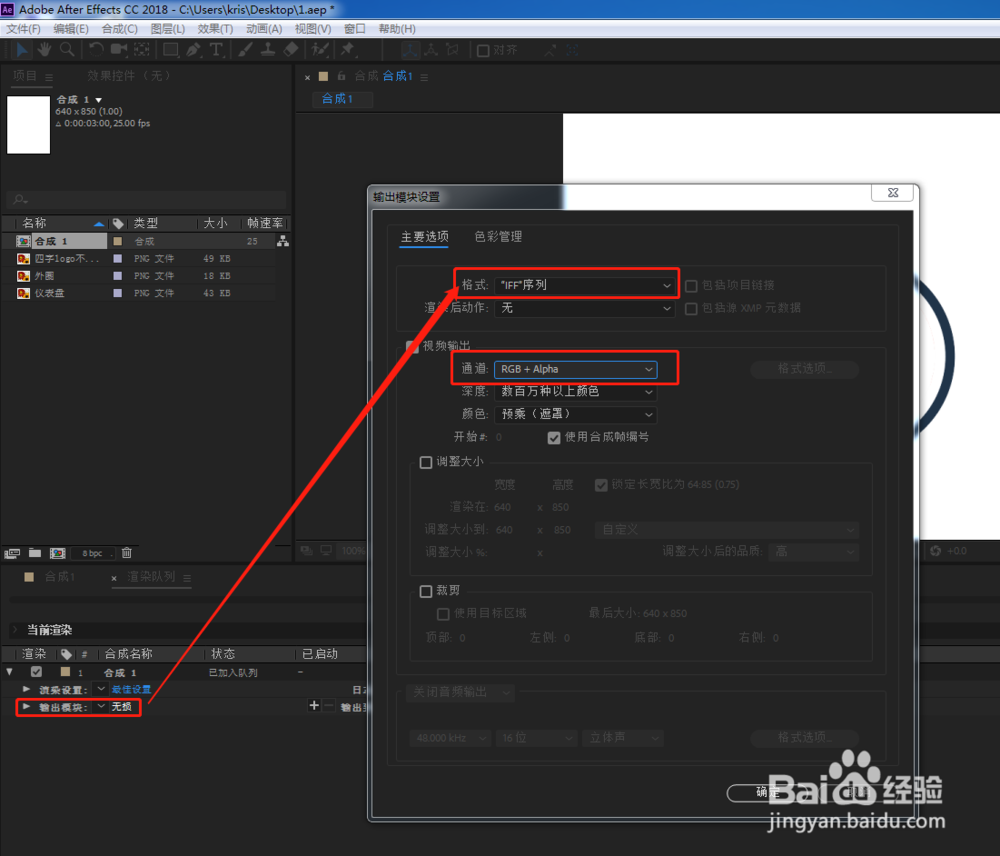
3、在“输出到”选项中,选择你要输出到的位置。我这里直接选择桌面。

4、在桌面找到输出出来的图片序列文件夹。到这里ae导出透明图层的任务就结束啦~,接下来,就是PS了

5、打开ps 依次点击“文件”-“脚本”-“将文件载入堆栈”

6、选择“浏览”全选我们要处理的所有图片。点击“确定”

7、这样所有的图片都被载入到同一个ps项目中。这时,我们点击“窗口”勾选”时间轴“,点击”创建视频时间轴“

8、点击时间轴右边的按钮,点击”设置时间轴的帧速率“,设置成你在ae中定义的速率。默认是30
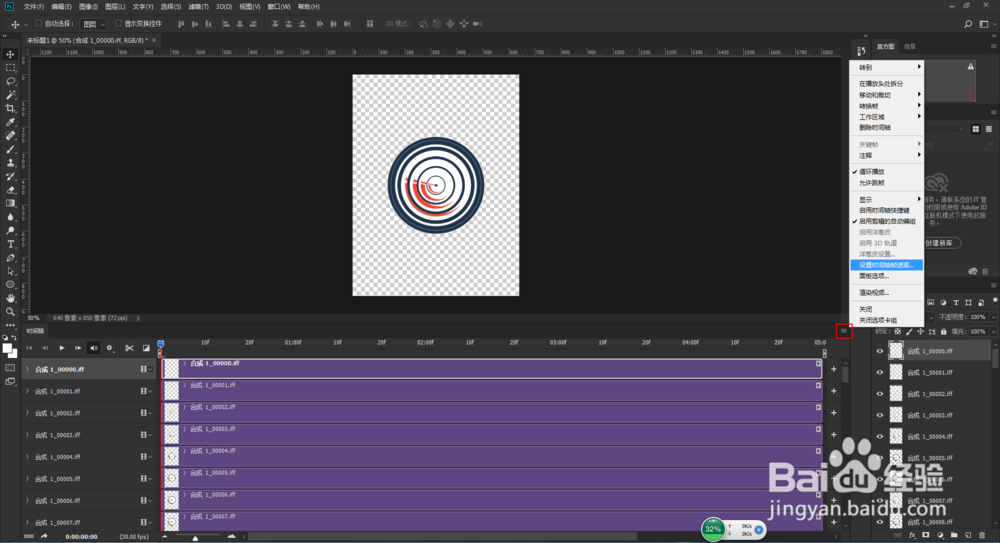
9、点击时间轴右边的按钮,点击“转换帧”-“从剪辑建立帧”,这样图层就会一层一层的依序排列了。

10、点击时间轴左下方的按钮把视频轨道“转化为帧动画”

11、点击播放下,我们会发现图片的顺序倒了。点击时间轴右边的按钮“选择全部帧”并“反转帧”这样再按下空格键播放下是不是对了~^^


12、直接Ctrl+shift+alt+s输出吧卯掏跨几~在ps中可以调节gif格式的仿色、透明度、质量等等参数。点击“存储”输出粗来吧~^^
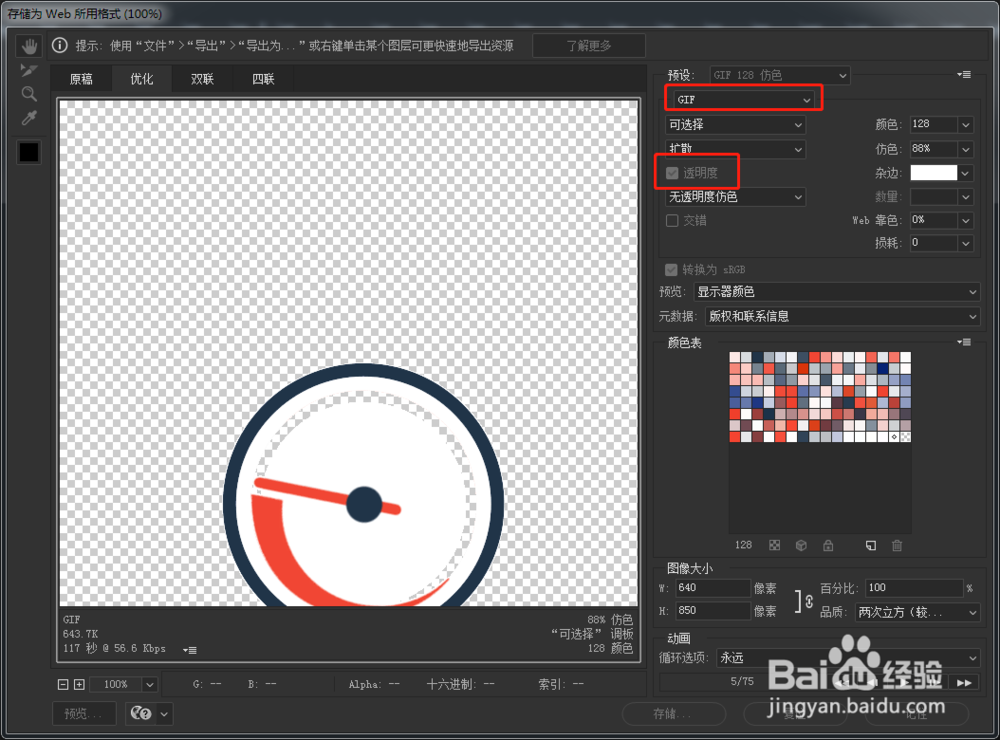
13、给个赞吧~
